2019年4月にJetson nanoが発売になってから1年以上が経ちました。
その間に、Jetson nano開発者キットもB01というバージョンになり、いろんなものがかわったようなので、あらためてセットアップ方法とJetPackの内容を検証してみたいと思います。
第1回ゼロから始めるJetson : nanoセットアップからUbuntのGUIウィンドウまで|デジタルライト(Digital-light.jp)
Jetson nanoを使うのに必要な機器
Jetson nano開発者キットはボードだけなので、実際に使う場合にはディスプレイ、HDMIケーブル、マウス、キーボード、電源が必要になります。
多くの方が家にあるもので利用できるとは思いますが、一覧として書いておきます。
Jetson nano開発者キット本体
Jetson nano開発者キット本体です。2020年9月13日現在、B01というバージョンが最新になります。
NVIDIA Jetson Nano 開発者キット B01 | 菱洋エレクトロ株式会社 – NVIDIA製品情報
キーボード、マウス
一般的なUSBで接続できるキーボードとマウスが利用できますので、まずはご自身がもっているキーボードやマウスを試してみましょう。
↑値段もお手頃でひとつのUSBドングルでキーボードとマウスが使えるのでおすすめです。
外出先で一時的にキーボードとマウスが必要なときに便利な小型タイプです。
マイクロSDカード
マイクロSDカードについては、32G以上のものがおすすめです。将来的にもっと容量が必要になる場合もあるので、その場合にはあらためて必要なSDカードを検討するとよいでしょう。
また、自分のPCにSDカードスロットがついていない場合は、
このようなカードリーダーライターが必要です。
電源アダプター
電源アダプターには、マイクロUSB端子とDCプラグ端子でつなぐものが使えます。標準はマイクロUSB端子ですが、ジャンパを使うことでDCプラグのものが使えます。
将来的に、電力量を消費するプログラムを走らせるためには、DCプラグタイプで4Aのものが必要になることがあります。
スイッチングACアダプター(USB ACアダプター) MicroBオス 5V3A: 電源一般 秋月電子通商-電子部品・ネット通販
スイッチングACアダプター 5V4A AD-A50P400: 電源一般 秋月電子通商-電子部品・ネット通販
ジャンパは、ヨドバシで買うのが値段も送料もおすすめです。
ヨドバシ.com – サンワサプライ SANWA SUPPLY TK-JMP1 [ジャンパピン] 通販【全品無料配達】
HDMIケーブルとHDMIモニター
Jetson nanoにはモニター出力用として、HDMIとDISPLAY PORTがついています。
初心者には、値段が安くて機器も調達しやすい、HDMIで接続することをおすすめします。
まずは家にHDMIで接続できるモニターがあるかどうかを確認して、それでつないでみましょう。
新たに購入する場合は、安いものはこのぐらいでありますが、せっかくモニターを買うのであれば、画面の高さが調節できるかやデザインなど、お近くの店舗にいって検討することをおすすめします。
また、商品によっては、Jetson nanoと接続するケーブルが付属品としてついているものと、別途購入しなければならないものがあるのでご注意ください。
ケーブルが別途必要な場合は、アマゾンが便利です。
以上、上記の機器が用意できたら、Jetson nanoを動かすためのイメージをダウンロードします。
JetPackのダウンロード
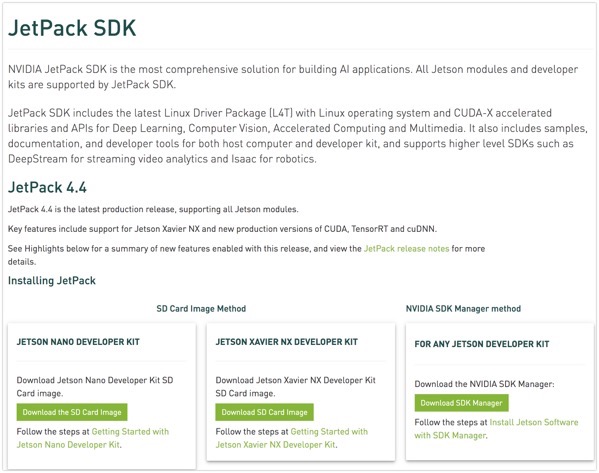
JetPack SDK | NVIDIA Developer
こちらのサイトから、JETSON NANO DEVELOPER KITのSD Card Imageをダウンロードします。
SD Cardフォーマッター
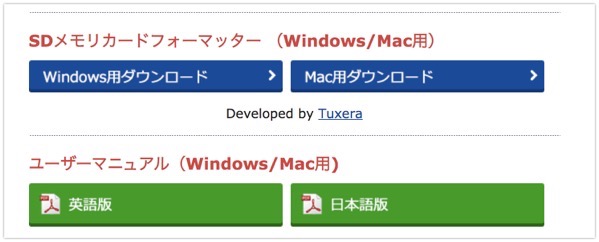
SDカードにイメージを書き込む前に、フォーマットをしておく必要があります。
下記のURLからソフトをダウンロードしてインストールしておきましょう。
SDメモリカードフォーマッター – SD Association
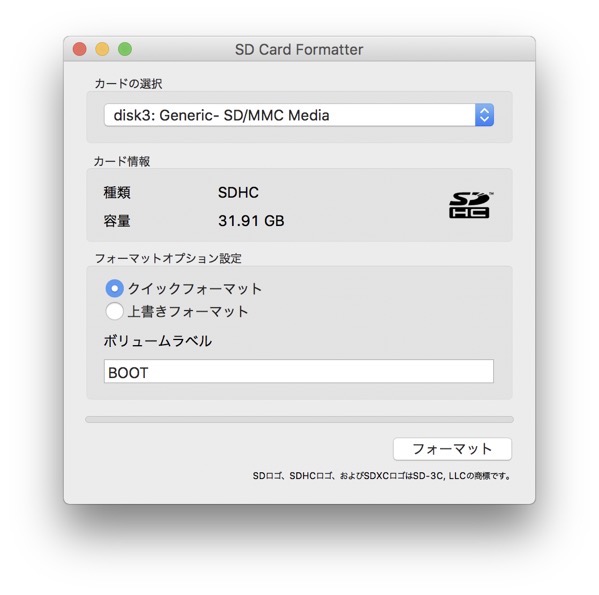
SDカードを接続してソフトを起動。「フォーマット」ボタンを押します。
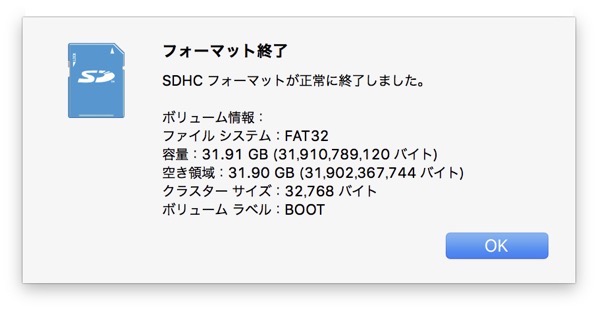
このメッセージが出ればフォーマット終了です。
Etcherのダウンロード
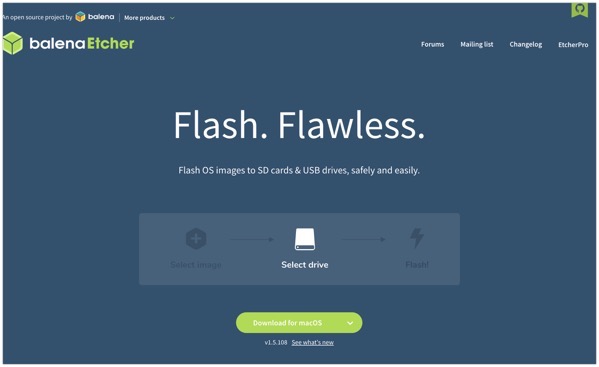
JetPackのイメージの書き込みにはEtcherというソフトを使います。
こちらのサイトからダウンロードしてください。
balenaEtcher – Flash OS images to SD cards & USB drives
Etcherからイメージを書き込む
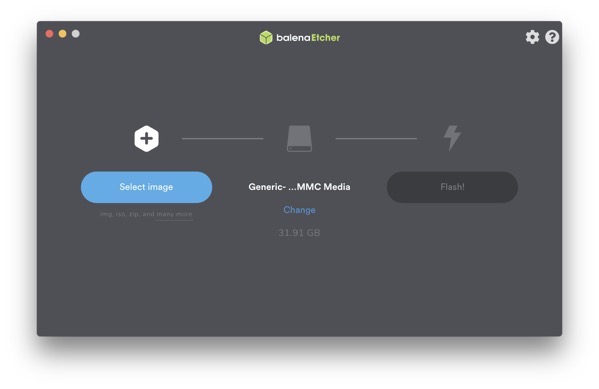
Etcherを立ち上げて先程ダウンロードしたJetPackイメージのzipファイルを選択します。
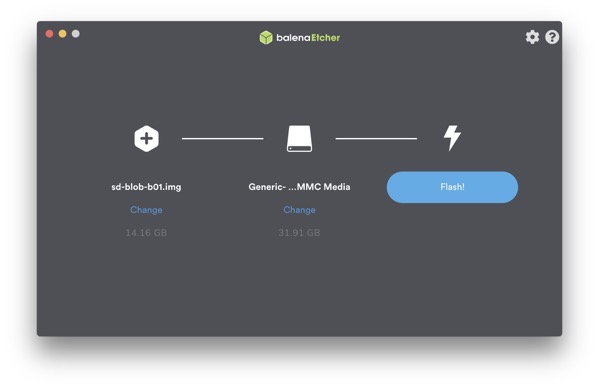
Flash!で書き込みスタート。
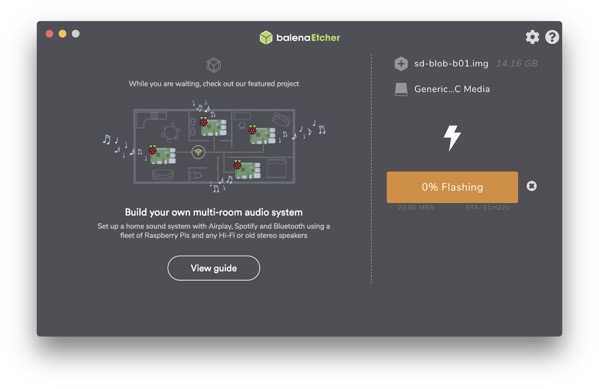
書き込みにはかなり時間がかかります。他のことして待ちましょう。
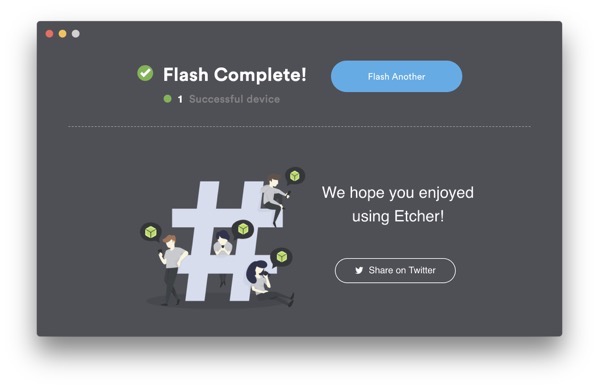
これで終了です。
まとめ
JetPackのイメージダウンロードから書き込みまでは、以前(2019年5月頃)と変わっていませんでした。
次回はJetson nanoを立ち上げてみます。





